Erstellen einer Einverständniserklärung
Inhalt Dieser Seite:
Erstellen einer Einverständniserklärung im Überblick
In der Regel wird der Benutzer um sein Einverständnis gebeten, bevor er Zugriff auf die restliche Umfrage erhält. Wenn der Benutzer sich gegen die Teilnahme entscheidet, sollte die Umfragensitzung natürlich beendet werden.
Es gibt zwei Möglichkeiten, eine funktionierende Einverständniserklärung in Qualtrics zu erstellen. Die erste Möglichkeit ist für Benutzer mit einfacheren Umfragen geeignet. Die zweite Möglichkeit ist für Benutzer mit komplexeren Studiendesigns bestimmt.
Erstellen einer Einverständniserklärung für eine einfache Umfrage
Ist Ihre Umfrage relativ geradlinig? Werden allen Teilnehmer dieselben Fragen angezeigt oder blenden Sie einige ab und zu mithilfe von Anzeigelogik aus? Ist dies der Fall, ist die in diesem Abschnitt beschriebene Einverständniserklärung die beste Option für Sie.
- Erstellen Sie ein leeres Umfrageprojekt.
- Stellen Sie sicher, dass die erste Frage ausgewählt ist.
- Ändern Sie die Antwortmöglichkeiten auf 2, indem Sie die Zahl eingeben, auf das Minussymbol klicken (–) oder eine der Antwortmöglichkeiten löschen.
- Klicken Sie auf den Text der Antwortmöglichkeiten und ändern Sie sie zu den gewünschten Optionen. Geben Sie beispielsweise „Ja“ und „Nein“ oder „Ich stimme zu“ und „Ich stimme nicht zu“ ein.
- Klicken Sie in den Bereich Zur Eingabe von Fragentext klicken Sie hier und geben Sie Ihre Einverständniserklärung, Geschäftsbedingungen usw. ein.
Tipp: Verfügen Sie über eine PDF- oder eine andere Datei, in der Sie Ihre Einverständniserklärung bereits ausformuliert haben? Sie können eine herunterladbare Datei (EN) für Ihre Teilnehmer einfügen.
- Klicken Sie auf das Zahnradsymbol links neben der Frage.
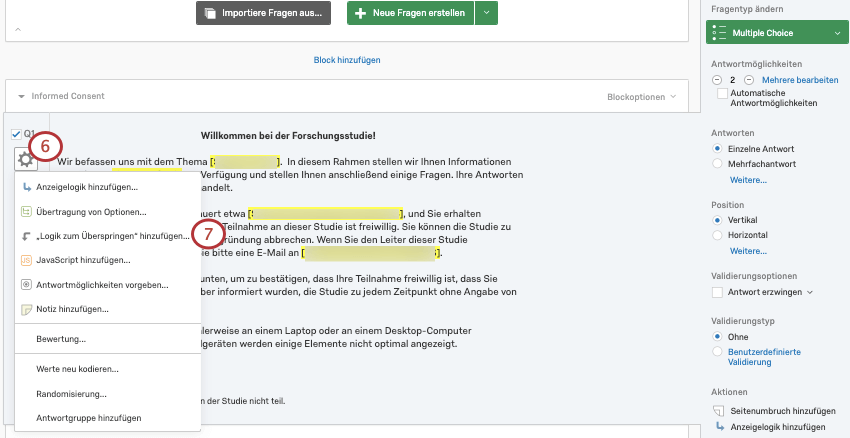
- Wählen Sie Logik zum Überspringen hinzufügen aus.
- Wählen Sie die Antwortmöglichkeit aus, die angibt, dass das Einverständnis erteilt wurde. Hier ist es beispielsweise einfach „Ja“.
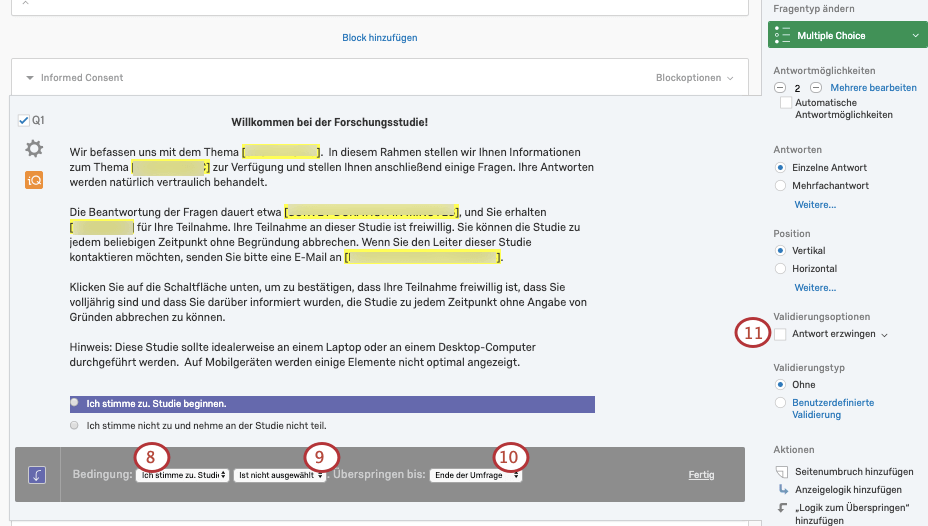
- Wählen Sie Ist NICHT ausgewählt aus.
- Wählen Sie Ende der Umfrage aus.
- Wählen Sie im Fragenbearbeitungsbereich rechts Antwort erzwingen aus. Bei dieser Option können Teilnehmer erst mit der Umfrage fortfahren, wenn sie die Geschäftsbedingungen gelesen und sie entweder akzeptiert oder abgelehnt haben.
- Sie sind mit Ihrer Einverständniserklärung offiziell fertig. Sie können den Rest Ihrer Fragen nun darunter einfügen.
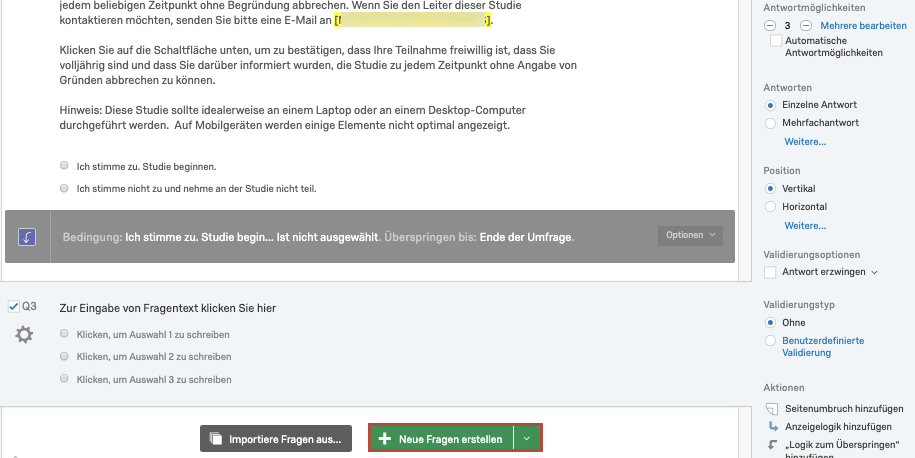 Tipp: Sie müssen keinen Seitenumbruch zwischen der Einverständnisfrage und dem Rest der Umfrage einfügen – die Logik zum Überspringen erstellt automatisch einen für Sie.
Tipp: Sie müssen keinen Seitenumbruch zwischen der Einverständnisfrage und dem Rest der Umfrage einfügen – die Logik zum Überspringen erstellt automatisch einen für Sie.
Erstellen einer Einverständniserklärung für eine erweiterte Umfrage
Führen Sie A/B-Tests durch oder randomisieren Sie Inhaltsblöcke? Werden Teilnehmern basierend auf ihren Antworten vollkommen unterschiedliche Fragen angezeigt? Haben Sie Screenouts oder benutzerdefinierte Nachrichten zum Ende der Umfrage basierend auf den Antworten von Teilnehmern hinzugefügt? In diesem Fall sollten Sie die in diesem Abschnitt beschriebene Einverständniserklärung verwenden.
- Erstellen Sie ein leeres Umfrageprojekt.
- Die Einverständniserklärung und die anderen Abschnitte Ihrer Umfrage sollten in verschiedene Blöcke unterteilt werden. Klicken Sie für jeden erforderlichen Umfrageabschnitt auf Block hinzufügen. Bei Bedarf können Sie später weitere hinzufügen.
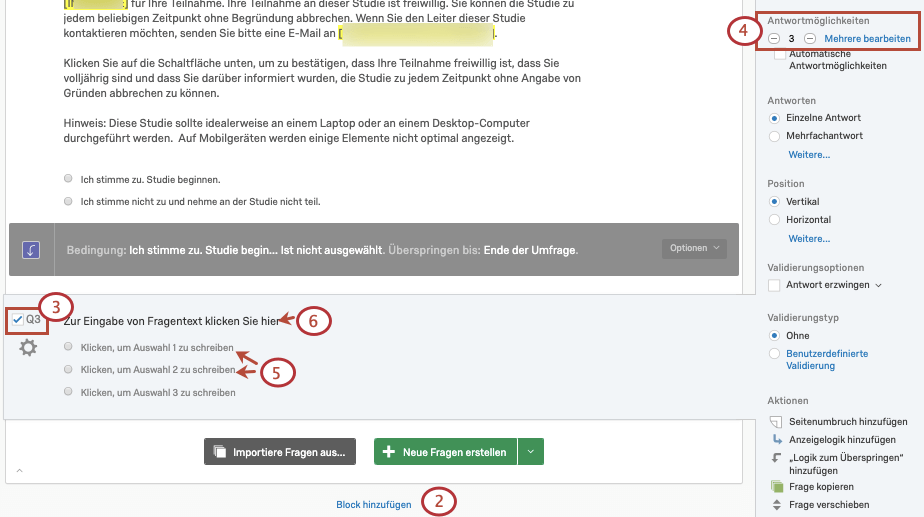 Tipp: Klicken Sie auf den Namen eines Blocks, um ihn umzubenennen. Auf diese Weise können Sie Ihre Inhalte effizienter organisieren. Im unten stehenden Bild sehen Sie beispielsweise einen spezielle Block für alle Persönlichkeitsfragen und einen weiteren für die Reize der Studie.
Tipp: Klicken Sie auf den Namen eines Blocks, um ihn umzubenennen. Auf diese Weise können Sie Ihre Inhalte effizienter organisieren. Im unten stehenden Bild sehen Sie beispielsweise einen spezielle Block für alle Persönlichkeitsfragen und einen weiteren für die Reize der Studie. - Der erste Block ist der mit der Einverständniserklärung. Wählen Sie die erste Frage darin aus.
- Ändern Sie die Antwortmöglichkeiten auf 2, indem Sie die Zahl eingeben, auf das Minussymbol klicken (–) oder eine der Antwortmöglichkeiten löschen.
- Klicken Sie auf den Text der Antwortmöglichkeiten und ändern Sie sie zu den gewünschten Optionen. Geben Sie beispielsweise „Ja“ und „Nein“ oder „Ich stimme zu“ und „Ich stimme nicht zu“ ein.
- Klicken Sie in den Bereich „Zur Eingabe von Fragentext klicken Sie hier“ und geben Sie Ihre Einverständniserklärung, Geschäftsbedingungen usw. ein.
Tipp: Verfügen Sie über eine PDF- oder eine andere Datei, in der Sie Ihre Einverständniserklärung bereits ausformuliert haben? Sie können eine herunterladbare Datei (EN) für Ihre Teilnehmer einfügen.
- Wählen Sie im Fragenbearbeitungsbereich rechts Antwort erzwingen aus. Bei dieser Option können Teilnehmer erst mit der Umfrage fortfahren, wenn sie die Geschäftsbedingungen gelesen und sie entweder akzeptiert oder abgelehnt haben.
- Navigieren Sie zum Umfragenverlauf.
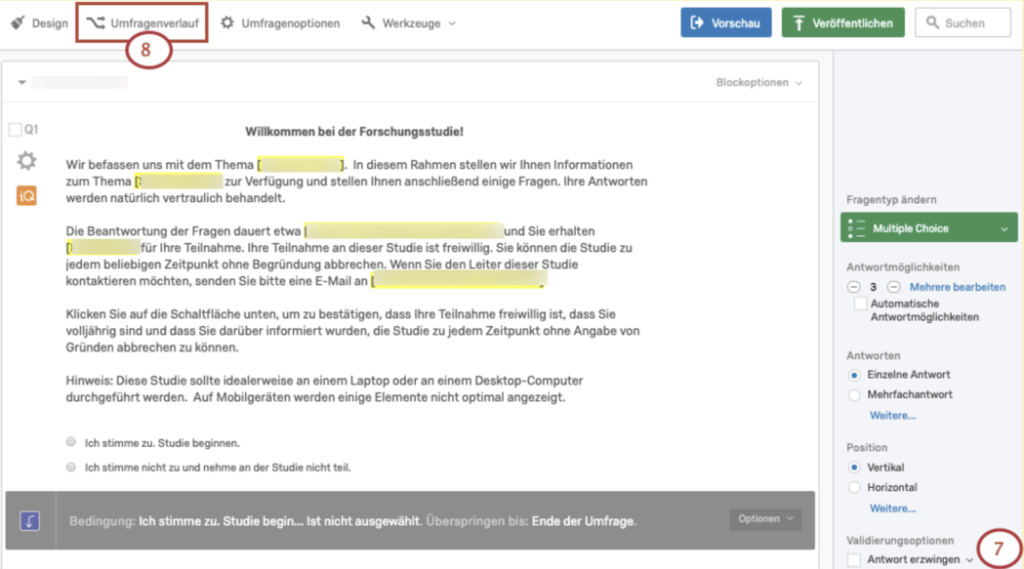
- Öffnen Sie den Einverständnisblock und klicken Sie auf Unterhalb hinzufügen.
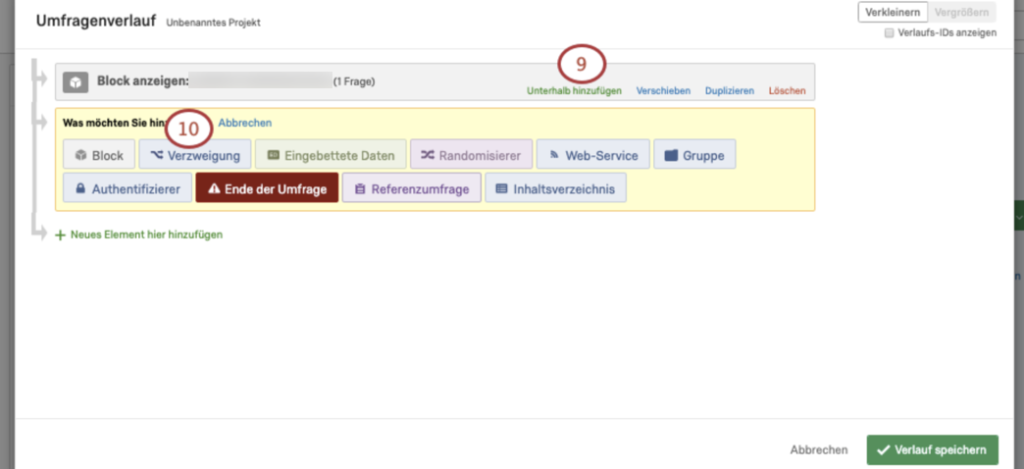
- Wählen Sie Verzweigung aus.
- Klicken Sie auf Eine Bedingung hinzufügen.
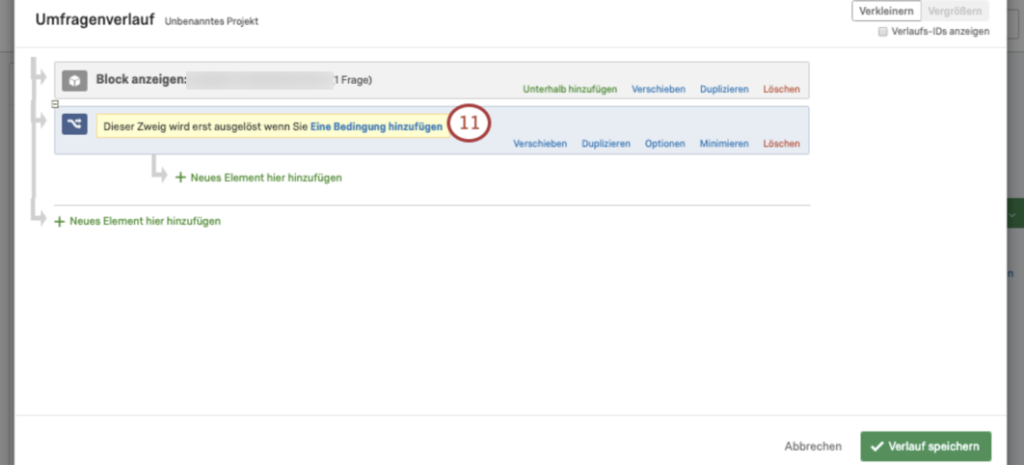
- Wählen Sie Frage aus.
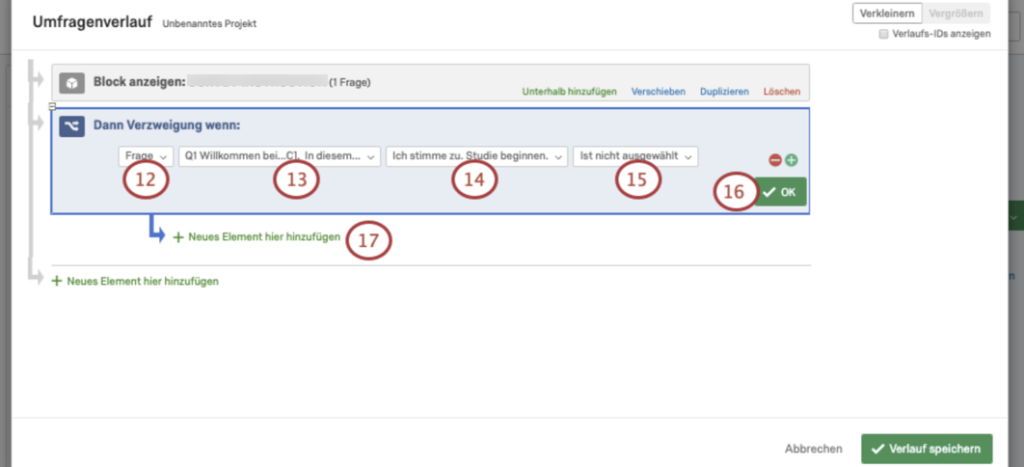
- Wählen Sie Ihre Einverständnisfrage aus. (In der Regel ist dies Q1.)
- Wählen Sie die Antwortmöglichkeit aus, die angibt, dass das Einverständnis erteilt wurde. Hier ist es beispielsweise „Ich stimme zu“.
- Wählen Sie Ist NICHT ausgewählt aus.
- Klicken Sie auf OK.
- Klicken Sie an der gewünschten Stelle unter der Verzweigung auf Neues Element hier hinzufügen.
- Wählen Sie Ende der Umfrage aus. Dadurch wird festgelegt, dass Teilnehmer zum Ende der Umfrage weitergeleitet und nicht aufgefordert werden, daran teilzunehmen, wenn die Verzweigungsbedingungen erfüllt sind (Teilnehmer stimmt nicht zu).
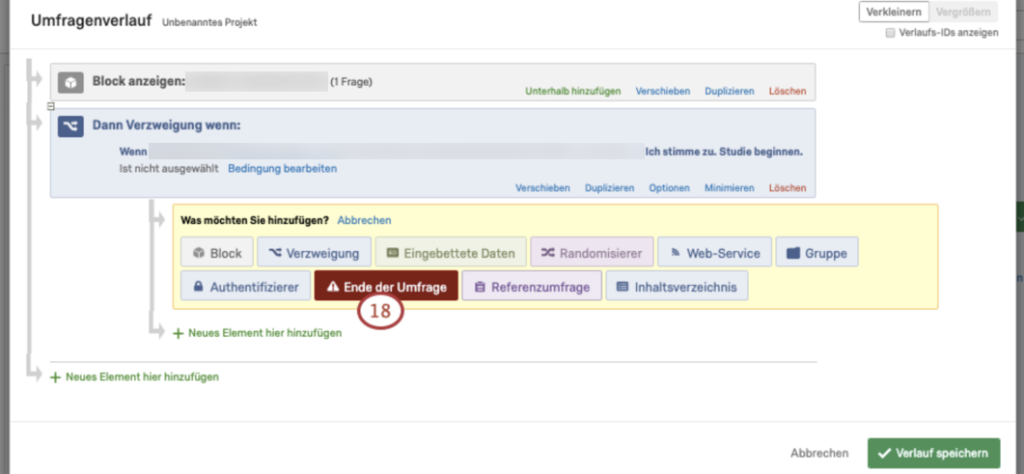
- Sie können eine benutzerdefinierte Nachricht für Personen hinzufügen, die ausgeschlossen wurden, indem Sie auf Anpassen klicken.
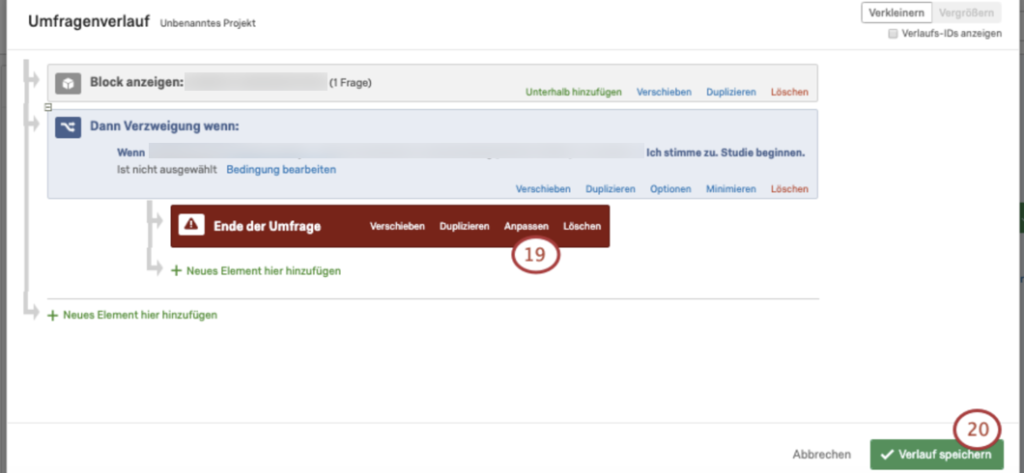 Tipp: Auf der Seite Ende der Umfrage finden Sie weitere Anpassungsoptionen. Informationen zur Funktion Screenout-Management (EN) oder Panel-Unternehmensintegrationen finden Sie auf den verlinkten Supportseiten.
Tipp: Auf der Seite Ende der Umfrage finden Sie weitere Anpassungsoptionen. Informationen zur Funktion Screenout-Management (EN) oder Panel-Unternehmensintegrationen finden Sie auf den verlinkten Supportseiten. - Klicken Sie auf Verlauf speichern.
- Ihre Einverständniserklärung ist fertig. Fügen Sie keine anderen Fragen in den Einverständnisblock ein, nachdem Sie nach dem Einverständnis gefragt haben. Erstellen Sie stattdessen neue Fragen in den zusätzlichen Blöcken, die Sie in Schritt 2 hinzugefügt haben.